J
J.
User
So ein Samsung Smart TV hat wirklich viele tolle Features!
Längst ist ein Fernseher nicht mehr einfach nur ein Fernseher. Man kann darauf Spiele installieren und spielen, Streaming-Portale nutzen und vieles mehr.
Aber all das funktioniert natürlich nur dann, wenn das Gerät auch mit dem World Wide Web verbunden ist - und wie genau das am einfachsten funktioniert, möchte ich euch heute kurz am Beispiel eines Samsung KS9090 erläutern.
Drahtlose Internetverbindung herstellen
Salat in der Küche ist ja ganz lecker – aber Kabelsalat im Wohnzimmer finde ich persönlich eher störend. Wer von euch gerne darauf verzichten möchte, dem empfehle ich die Verbindung mit einem drahtlosen Netzwerk.
Das geht wie folgt:
Auf der Smart Remote Fernbedienung drückt ihr die Home-Taste *1f3e0.png* und wählt anschließend unter Einstellungen den Menüpunkt Netzwerk aus. Unter Netzwerkeinstellungen öffnen entscheidet ihr euch dann für den Netzwerktyp Drahtlos.
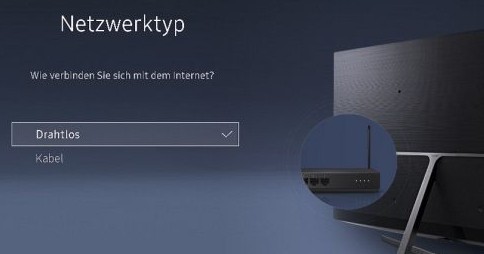
Anschließend werden euch ganz automatisch alle verfügbaren Drahtlosnetzwerke in einer Liste angezeigt, aus der ihr euch dann das Richtige auswählen könnt.
Wenn das Netzwerk mit einem Passwort geschützt ist – was ich euch natürlich generell dringend empfehle – dann könnt ihr im nächsten Schritt das Kennwort eingeben und mit Fertig bestätigen.
Jetzt versucht der Smart TV eine Verbindung mit dem entsprechenden Netzwerk herzustellen und gibt euch bei Erfolg eine entsprechende Rückmeldung. Diese jetzt einfach noch schnell mit OK bestätigen sowie die Zurück-Taste drücken und schon könnt ihr ganz smart loslegen!
LAN Verbindung einrichten
Wenn ihr lieber ein LAN-Kabel verwenden möchtet, um euer Gerät mit dem Internet zu verbinden, dann müsst ihr euch bei dem Punkt Netzwerktyp einfach für die Kabel-Option entscheiden.
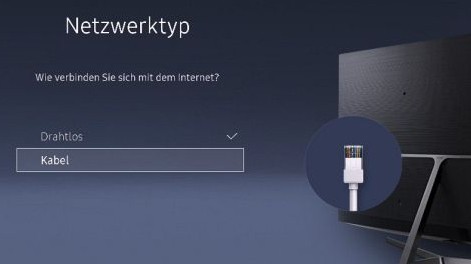
Der Verbindungsaufbau erfolgt daraufhin automatisch und wenn die Aktion erfolgreich war, erhaltet ihr vom Smart TV ein entsprechendes Feedback.
Solltet ihr die Netzwerkverbindung lieber manuell herstellen wollen, dann müsst ihr während des Verbindungsaufbaus einfach Stopp und dann IP-Einst. auswählen. Anschließend aktiviert ihr Manuell eingeben und füttert den Fernseher dann mit den relevanten Netzwerkdaten (IP-Adresse, Teilnetzmaske, Gateway, usw.).
Verbindungsstatus überprüfen
Falls ihr irgendwann einmal das Gefühl habt, dass mit eurer Internetverbindung etwas nicht stimmt, könnt ihr den Verbindungsstatus ganz einfach folgendermaßen überprüfen:
Ihr drückt zunächst wieder die Home-Taste *1f3e0.png* der Samsung Smart Remote. Unter dem Pfad Einstellungen > Netzwerk > Netzwerkstatus startet euer TV automatisch die Überprüfung. Sobald er fertig ist, zeigt er euch dann direkt das Ergebnis an:
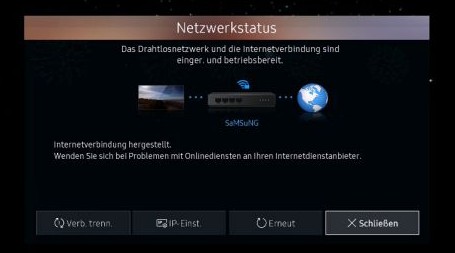
Das Thema Internetverbindung könnt ihr euch übrigens auch noch einmal ganz detailliert im jeweiligen Samsung Smart Simulator anschauen. Dort könnt ihr Schritt-für-Schritt noch viele weiter Funktionen und Einstellungsmöglichkeiten eures TVs erkunden: KS9090, KS8090, KS7090, KU6509, JU7590 oder HU8590.
Egal für welche Internet-Verbindungs-Variante ihr euch entscheidet - ich wünsche euch viel Spaß mit eurem Samsung Smart TV! *1f4fa.png*
Jetzt bleibt aber natürlich noch eine wichtige Frage offen:
Welche smarte Funktion ist für euch die wichtigste?
Sind es die Streaming-Dienste, ohne die ihr nicht mehr leben könntet? Oder zockt ihr nach Feierabend gerne das eine oder andere Spielchen auf dem TV?
Längst ist ein Fernseher nicht mehr einfach nur ein Fernseher. Man kann darauf Spiele installieren und spielen, Streaming-Portale nutzen und vieles mehr.
Aber all das funktioniert natürlich nur dann, wenn das Gerät auch mit dem World Wide Web verbunden ist - und wie genau das am einfachsten funktioniert, möchte ich euch heute kurz am Beispiel eines Samsung KS9090 erläutern.
Drahtlose Internetverbindung herstellen
Salat in der Küche ist ja ganz lecker – aber Kabelsalat im Wohnzimmer finde ich persönlich eher störend. Wer von euch gerne darauf verzichten möchte, dem empfehle ich die Verbindung mit einem drahtlosen Netzwerk.
Das geht wie folgt:
Auf der Smart Remote Fernbedienung drückt ihr die Home-Taste *1f3e0.png* und wählt anschließend unter Einstellungen den Menüpunkt Netzwerk aus. Unter Netzwerkeinstellungen öffnen entscheidet ihr euch dann für den Netzwerktyp Drahtlos.
Anschließend werden euch ganz automatisch alle verfügbaren Drahtlosnetzwerke in einer Liste angezeigt, aus der ihr euch dann das Richtige auswählen könnt.
Wenn das Netzwerk mit einem Passwort geschützt ist – was ich euch natürlich generell dringend empfehle – dann könnt ihr im nächsten Schritt das Kennwort eingeben und mit Fertig bestätigen.
Jetzt versucht der Smart TV eine Verbindung mit dem entsprechenden Netzwerk herzustellen und gibt euch bei Erfolg eine entsprechende Rückmeldung. Diese jetzt einfach noch schnell mit OK bestätigen sowie die Zurück-Taste drücken und schon könnt ihr ganz smart loslegen!
LAN Verbindung einrichten
Wenn ihr lieber ein LAN-Kabel verwenden möchtet, um euer Gerät mit dem Internet zu verbinden, dann müsst ihr euch bei dem Punkt Netzwerktyp einfach für die Kabel-Option entscheiden.
Der Verbindungsaufbau erfolgt daraufhin automatisch und wenn die Aktion erfolgreich war, erhaltet ihr vom Smart TV ein entsprechendes Feedback.
Solltet ihr die Netzwerkverbindung lieber manuell herstellen wollen, dann müsst ihr während des Verbindungsaufbaus einfach Stopp und dann IP-Einst. auswählen. Anschließend aktiviert ihr Manuell eingeben und füttert den Fernseher dann mit den relevanten Netzwerkdaten (IP-Adresse, Teilnetzmaske, Gateway, usw.).
Verbindungsstatus überprüfen
Falls ihr irgendwann einmal das Gefühl habt, dass mit eurer Internetverbindung etwas nicht stimmt, könnt ihr den Verbindungsstatus ganz einfach folgendermaßen überprüfen:
Ihr drückt zunächst wieder die Home-Taste *1f3e0.png* der Samsung Smart Remote. Unter dem Pfad Einstellungen > Netzwerk > Netzwerkstatus startet euer TV automatisch die Überprüfung. Sobald er fertig ist, zeigt er euch dann direkt das Ergebnis an:
Das Thema Internetverbindung könnt ihr euch übrigens auch noch einmal ganz detailliert im jeweiligen Samsung Smart Simulator anschauen. Dort könnt ihr Schritt-für-Schritt noch viele weiter Funktionen und Einstellungsmöglichkeiten eures TVs erkunden: KS9090, KS8090, KS7090, KU6509, JU7590 oder HU8590.
Egal für welche Internet-Verbindungs-Variante ihr euch entscheidet - ich wünsche euch viel Spaß mit eurem Samsung Smart TV! *1f4fa.png*
Jetzt bleibt aber natürlich noch eine wichtige Frage offen:
Welche smarte Funktion ist für euch die wichtigste?
Sind es die Streaming-Dienste, ohne die ihr nicht mehr leben könntet? Oder zockt ihr nach Feierabend gerne das eine oder andere Spielchen auf dem TV?

 In dieser FAQ erfährst du, wie der Galaxy SmartTag dir bei der Suche nach einem verlegten oder verloren gegangenen Gegenstand helfen kann.
In dieser FAQ erfährst du, wie der Galaxy SmartTag dir bei der Suche nach einem verlegten oder verloren gegangenen Gegenstand helfen kann. Wenn Ihr Samsung-Fernseher Probleme bei der Ausführung der Netflix-App hat, einschließlich des Einfrierens oder Abstürzens, gibt es einige mögliche Gründe. Überprüfen Sie die Internetverbindung Ihres Fernsehers und nutzen Sie unsere Anleitung, um Netflix wieder zu streamen.
Wenn Ihr Samsung-Fernseher Probleme bei der Ausführung der Netflix-App hat, einschließlich des Einfrierens oder Abstürzens, gibt es einige mögliche Gründe. Überprüfen Sie die Internetverbindung Ihres Fernsehers und nutzen Sie unsere Anleitung, um Netflix wieder zu streamen. Wenn Sie einen Samsung-Fernseher haben und ihn mit Ihrem Handy oder Tablet verbinden möchten, gibt es zwei Möglichkeiten: Apps oder Kabel. In diesem Artikel wird erklärt, wie die Verbindung hergestellt wird, und Sie erhalten weitere Informationen dazu.
Wenn Sie einen Samsung-Fernseher haben und ihn mit Ihrem Handy oder Tablet verbinden möchten, gibt es zwei Möglichkeiten: Apps oder Kabel. In diesem Artikel wird erklärt, wie die Verbindung hergestellt wird, und Sie erhalten weitere Informationen dazu. Mit der Samsung SmartThings-App steuerst oder überprüfst du kompatible Geräte ganz bequem mit deinem Galaxy Smartphone. In dieser FAQ erfährst du mehr dazu.
Mit der Samsung SmartThings-App steuerst oder überprüfst du kompatible Geräte ganz bequem mit deinem Galaxy Smartphone. In dieser FAQ erfährst du mehr dazu.